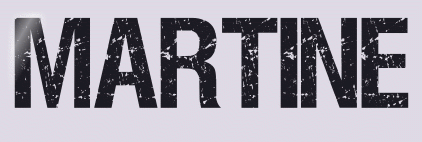 |

Deze tutorial is auteursrechtelijk beschermd door Le Monde de Bea, alle rechten voorbehouden.
Elke verspreiding, zonder voorafgaande schriftelijke toestemming is geheel verboden.
Elke gelijkenis met een andere tutorial is puur toeval.
Deze les is geschreven in PaintShop Pro 2019 op 11-09-2020.
Ik heb de persoonlijke toestemming van Beatrice om haar lessen te vertalen uit het Frans.
Wil je deze vertaling linken, dan moet je Beatrice daarvoor persoonlijk toestemming om vragen !!!
Ik ben alleen maar de vertaler, de auteursrechten liggen volledig bij Beatrice.
Merci beaucoup Beatrice que je pouvez traduire vos tutorièls en Néerlandais
Claudia.
Materialen :

De beide Maskers worden geopend in PSP zelf.
Filters :
Mehdi - Wavy Lab 1.1.
Carolaine and Sensibility - CS-LDots.
AP [Lines] - Lines - SilverLining.
Filters Unlimited 2.0.
Toadies - What Are You? ***
MuRa's Meister - Perspective Shadow.
Bkg Designer sf10 I - Cruncher ***
***Importeer de filters Toadies en Bkg in het filter "Filters Unlimited 2.0"***
Kleurenpallet :
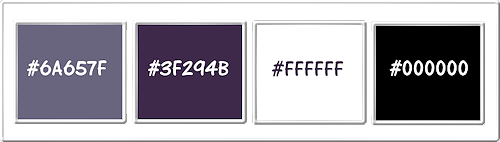
1ste kleur = #6A657F
2de kleur = #3F294B
3de kleur = #FFFFFF
4de kleur = #000000
Wanneer je met eigen kleuren werkt speel dan met de mengmodus en/of dekking naar eigen inzicht.
Klik op onderstaande banner om naar de originele les te gaan :
![]()
1.
Ga naar het Kleurenpallet en zet de Voorgrondkleur op de 1ste kleur en de Achtergrondkleur op de 2de kleur.
![]()
2.
Open uit de materialen het bestand "Alpha_Martine".
Dit is geen leeg bestand. De selecties zitten in het alfakanaal.
Venster - Dupliceren (of gebruik de sneltoetsen SHIFT + D).
Sluit het originele bestand, we werken verder op het duplicaat.
![]()
3.
Effecten - Insteekfilters - Mehdi - Wavy Lab 1.1 :
1ste vierkantje = 2de kleur / 2de = 1ste kleur / 3de = 3de kleur / 4de = 4de kleur
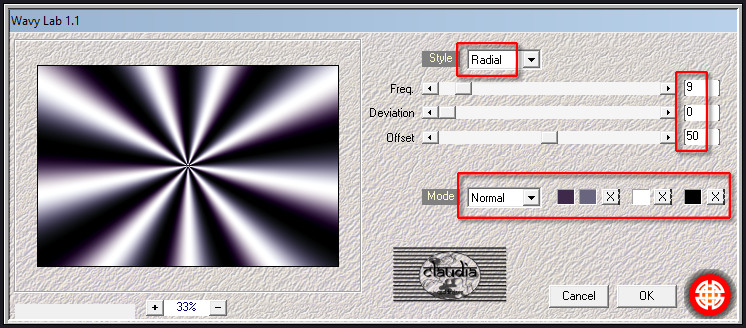
Aanpassen - Vervagen - Gaussiaanse vervaging : Bereik = 35.
![]()
4.
Lagen - Nieuwe rasterlaag.
Vul deze laag met de 3de kleur.
Open uit de materialen het Masker "Lia-sinedot-2" en minimaliseer het.
Ga terug naar je werkje.
Lagen - Nieuwe maskerlaag - Uit afbeelding :
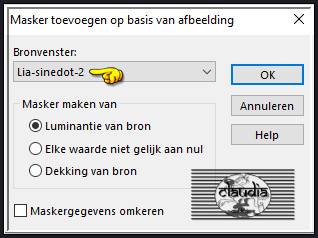
Lagen - Dupliceren.
Lagen - Samenvoegen - Groep samenvoegen.
Effecten - Afbeeldingseffecten - Naadloze herhaling :
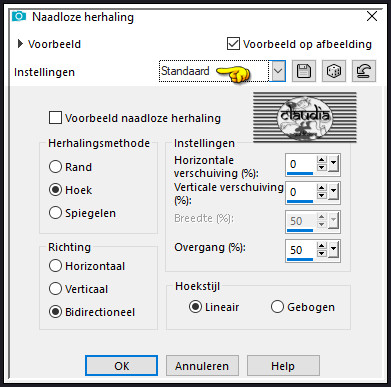
Effecten - 3D-Effecten - Slagschaduw :
Verticaal = 0
Horizontaal = 0
Dekking = 100
Vervaging = 30
Kleur = Zwart (#000000)
![]()
5.
Lagen - Samenvoegen - Omlaag samenvoegen.
Lagen - Dupliceren.
Effecten - Insteekfilters - Carolaine and Sensibility - CS-LDots :
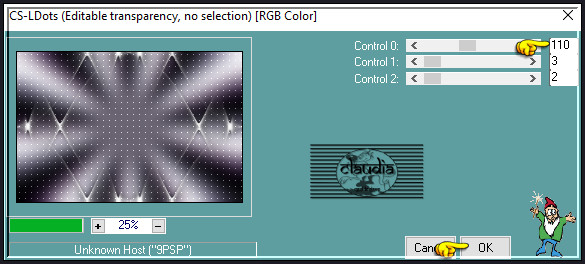
![]()
6.
Lagen - Nieuwe rasterlaag.
Vul deze laag met de 2de kleur.
Open uit de materialen het Masker "VSP261" en minimaliseer het.
Ga terug naar je werkje.
Lagen - Nieuwe maskerlaag - Uit afbeelding :
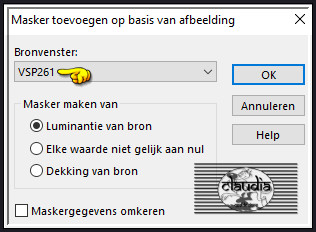
Effecten - Randeffecten - Sterker accentueren.
Lagen - Samenvoegen - Groep samenvoegen.
![]()
7.
Effecten - Afbeeldingseffecetn - Naadloze herhaling :
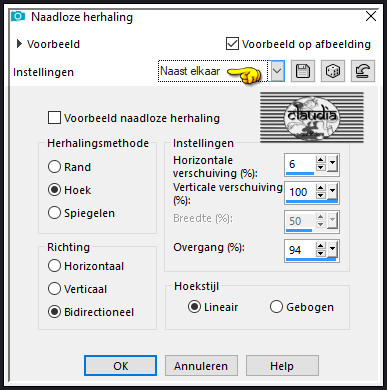
Lagen - Dupliceren.
Afbeelding - Spiegelen - Horizontaal spiegelen.
Lagen - Samenvoegen - Omlaag samenvoegen.
Aanpassen - Scherpte - Nog scherper.
Effecten - 3D-Effecten - Slagschaduw :
Verticaal = 2
Horizontaal = 2
Dekking = 50
Vervaging = 2
Kleur = Zwart (#000000)
![]()
8.
Lagen - Nieuwe rasterlaag.
Selecties - Selectie laden/opslaan - Selectie laden uit alfakanaal : Selection #1
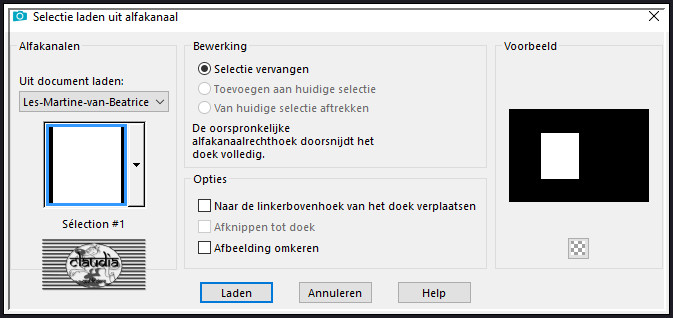
Vul de selectie met de 3de kleur.
Selecties - Wijzigen - Inkrimpen : Aantal pixels = 15.
Vul de selectie met de 2de kleur.
Selecties - Wijzigen - Inkrimpen : Aantal pixels = 10.
Druk 1 x op de Delete toets op het toetsenbord.
Selecties - Niets selecteren.
Effecten - Randeffecten - Sterker accentueren.
![]()
9.
Open uit de materialen de tube "s5hIaCBOZeEDbvym3t3QQaBys-M@614x896".
Verwijder het watermerkje.
Bewerken - Kopiëren.
Ga terug naar je werkje.
Bewerken - Plakken als nieuwe laag.
Afbeelding - Formaat wijzigen : 1 x 50% en 1 x 75%, formaat van alle lagen wijzigen niet aangevinkt.
Aanpassen - Scherpte - Verscherpen.
Afbeelding - Spiegelen - Horizontaal spiegelen.
![]()
10.
Plaats de tube in het kader :

Activeer de laag van het kader (= de laag eronder / Raster 2).
Lagen - Dupliceren.
Lagen - Schikken - Vooraan.
Activeer het Selectiereedschap (= toets S) - Rechthoek :

Ga terug naar je werkje.
Selecteer het deel van het kader dat bovenaan over de tube valt :

Druk 1 x op de Delete toets op het toetsenbord.
Selecties - Niets selecteren.
![]()
11.
Lagen - Samenvoegen - 2 x Omlaag samenvoegen.
Aanpassen - Scherpte - Verscherpen.
Effecten - 3D-Effecten - Slagschaduw :
Verticaal = 0
Horizontaal = 0
Dekking = 100
Vervaging = 30
Kleur = Zwart (#000000)
![]()
12.
Lagen - Dupliceren.
Afbeelding - Spiegelen - Horizontaal spiegelen.
Afbeelding - Formaat wijzigen : 40%, formaat van alle lagen wijzigen niet aangevinkt.
Aanpassen - Scherpte - Verscherpen.
Effecten - Afbeeldingseffecten - Verschuiving :
Horizontale verschuiving = 275
Verticale verschuiving = -190
Aangepast en Transparant aangevinkt
Lagen - Dupliceren.
Effecten - Afbeeldingseffecten - Verschuiving :
Horizontale verschuiving = 0
Verticale verschuiving = 190
Aangepast en Transparant aangevinkt
Lagen - Dupliceren.
Effecten - Afbeeldingseffecten - Verschuiving : de instellingen staan goed.
Je hebt nu dit :
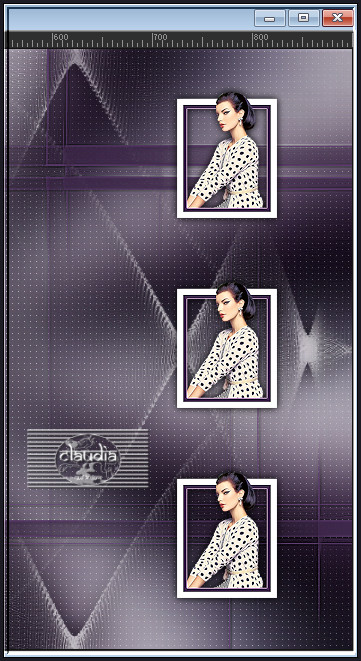
Lagen - Samenvoegen - 2 x Omlaag samenvoegen.
Aanpassen - Scherpte - Verscherpen.
![]()
13.
Activeer de 2de laag onderaan (= Kopie van Raster 1).
Lagen - Nieuwe rasterlaag.
Selecties - Selectie laden/opslaan - Selectie laden uit alfakanaal : Selection #2
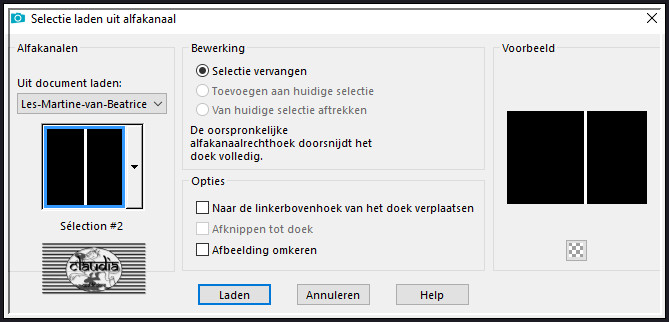
Vul de selectie met de 1ste kleur.
Effecten - Insteekfilters - Ap [Lines] - Lines - SilverLining :
![Effecten - Insteekfilters - Ap [Lines] - Lines - SilverLining](../../images/Vertaalde_Lessen/Le-Monde-de-Bea/Martine/Plaatje13.jpg)
Effecten - Randeffecten - Sterker accentueren.
Selecties - Niets selecteren.
Effecten - Insteekfilters - <I.C.NET Software> - Filters Unlimited 2.0 - Toadies - What Are You? :
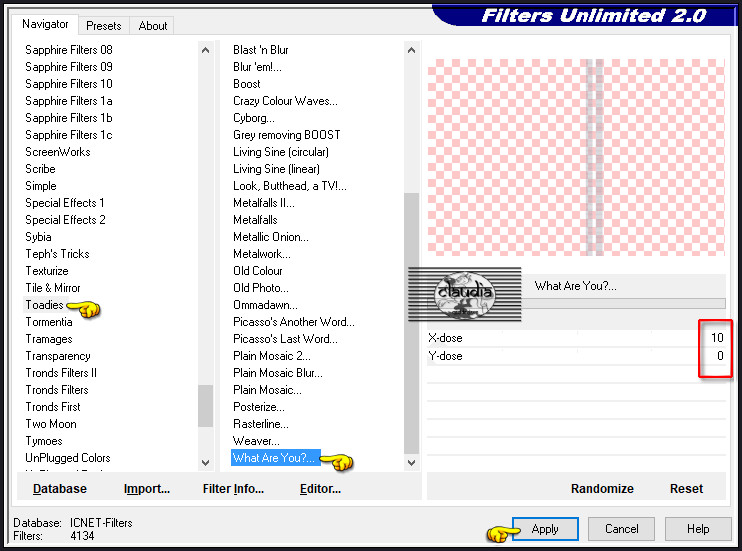
Effecten - Randeffecten - Sterker accentueren.
Effecten - 3D-Effecten - Slagschaduw : de instellingen staan goed.
![]()
14.
Selecties - Selectie laden/opslaan - Selectie laden uit alfakanaal : laad opnieuw de selectie "Sélection #2".
Lagen - Nieuwe rasterlaag.
Vul de selectie met de 3de kleur.
Selecties - Niets selecteren.
![]()
15.
Lagen - Samenvoegen - Omlaag samenvoegen.
Lagen - Dupliceren.
Effecten - Afbeeldingseffecten - Verschuiving :
Horizontale verschuiving = 265
Verticale verschuiving = 0
Aangepast en Transparant aangevinkt
Lagen - Dupliceren.
Afbeelding - Spiegelen - Horizontaal spiegelen.
Lagen - Samenvoegen - 1 x Omlaag samenvoegen.
![]()
16.
Lagen - Dupliceren.
Effecten - Vervormingseffecten - Golf :
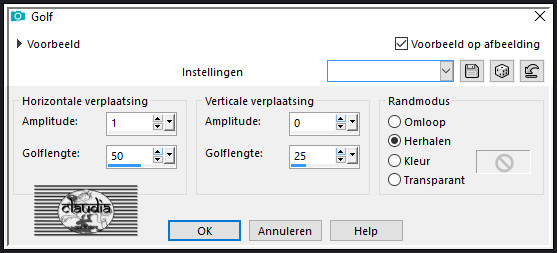
Lagen - Schikken - Omlaag.
Lagen - Eigenschappen : zet de Mengmodus van deze laag op Hard licht.
Effecten - Vervormingseffecten - Golf : de instellingen staan goed.
![]()
17.
Het Lagenpallet ziet er nu zo uit :
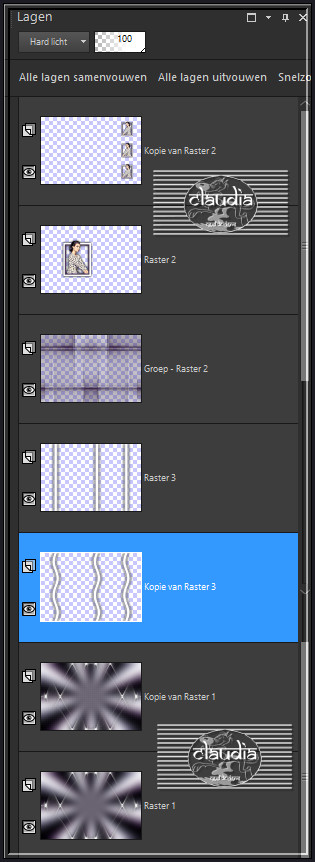
![]()
18.
Activeer de bovenste laag in het Lagenpallet (= Kopie van Raster 2).
Open uit de materialen het element "Deco1".
Bewerken - Kopiëren.
Ga terug naar je werkje.
Bewerken - Plakken als nieuwe laag.
Druk op de K toets op het toetsenbord om het raster te activeren en voer deze getallen in :
Positie X = 436,00 / Positie Y = 0,00

Druk op de M toets om het raster te deactiveren.
![]()
19.
Open uit de materialen het element "Deco2".
Bewerken - Kopiëren.
Ga terug naar je werkje.
Bewerken - Plakken als nieuwe laag.
Druk op de K toets op het toetsenbord om het raster te activeren en voer deze getallen in :
Positie X = 126,00 / Positie Y = 2,00
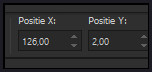
Druk op de M toets om het raster te deactiveren.
![]()
20.
Activeer de onderste laag in het Lagenpallet (= Raster 1).
Lagen - Schikken - Vooraan.
Effecten - Insteekfilters - MuRa's Meister - Perspective Tiling : Crop BG Color = 2de kleur
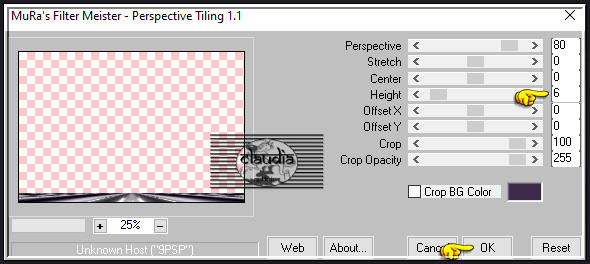
![]()
21.
Open uit de materialen het WordArt "Titre".
Bewerken - Kopiëren.
Ga terug naar je werkje.
Bewerken - Plakken als nieuwe laag.
Druk op de K toets op het toetsenbord om het raster te activeren en voer deze getallen in :
Positie X = 204,00 / Positie Y = 30,00
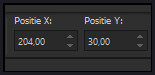
Druk op de M toets om het raster te deactiveren.
![]()
22.
Afbeelding - Randen toevoegen : Symmetrisch aangevinkt
2 px met de 3de kleur
3 px met de 1ste kleur
2 px met de 3de kleur
3 px met de 2de kleur
2 px met de 3de kleur
5 px met de 2de kleur
20 px met de 3de kleur
1 px met de 2de kleur
35 px met de 3de kleur
![]()
23.
Activeer de Toverstaf, Doezelen en Tolerantie op 0.
Ga terug naar je werkje en selecteer de rand van 35 px.
Effecten - Insteekfilters - <I.C.NET Software> - Filters Unlimited 2.0 - &<Bkg Designer sf10 I> - Cruncher : 2 x toepassen !!!
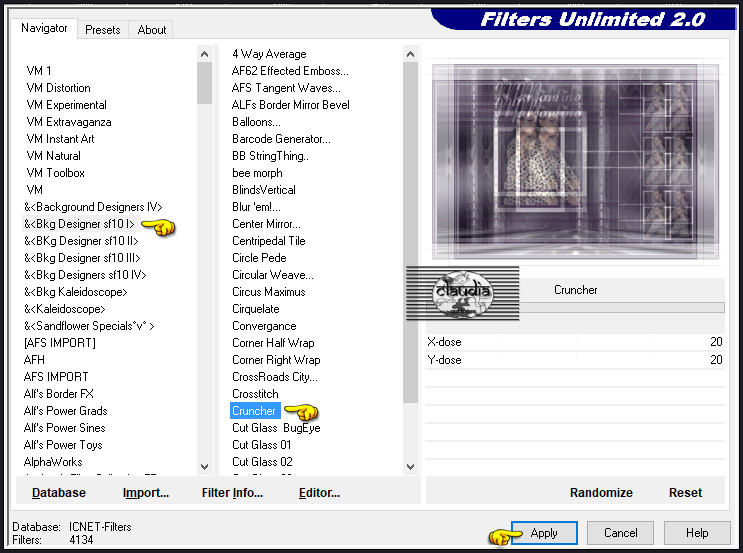
![]()
24.
Selecties - Omkeren.
Effecten - 3D-Effecten - Slagschaduw :
Verticaal = 0
Horizontaal = 0
Dekking = 50
Vervaging = 50
Kleur = Zwart (#000000)
Selecties - Niets selecteren.
![]()
25.
Open uit de materialen het watermerkje van Beatrice "watermark".
Bewerken - Kopiëren.
Ga terug naar je werkje.
Bewerken - Plakken als nieuwe laag.
Plaats het watermerk naar eigen inzicht.
Lagen - Nieuwe rasterlaag.
Plaats hierop jouw watermerkje.
![]()
26.
Afbeelding - Randen toevoegen : 1 px met de 2de kleur, Symmetrisch aangevinkt.
Afbeelding - Formaat wijzigen : 950 px, breedte, formaat van alle lagen wijzigen aangevinkt.
Aanpassen - Scherpte - Onscherp masker :
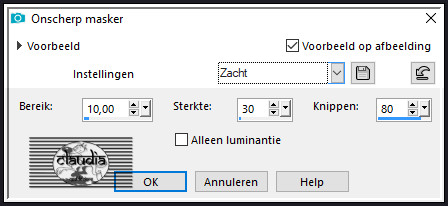
Sla je werkje op als JPG-formaat en daarmee ben je aan het einde gekomen van deze mooie les van Beatrice.
© Claudia - Maart 2020.




